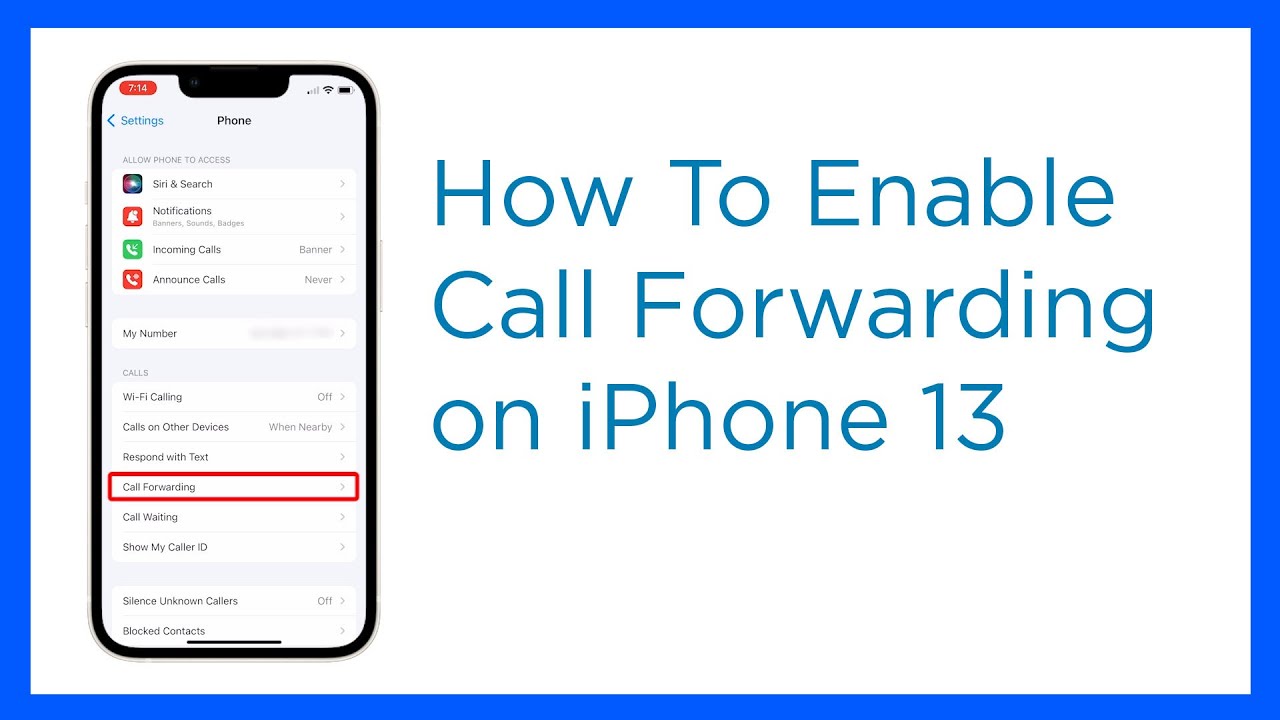
Günümüzün hızlı tempolu ortamında, verimli telefon görüşmesi yönetimi kritiktir. Neyse ki, iPhone'lar, kullanıcıların arama deneyimlerini özelleştirmelerine olanak tanıyan çeşitli araçlar sağlar. Arama yönlendirme, gelen aramaları başka bir numaraya yönlendirmenizi sağlayan böyle bir araçtır. Bu yazıda, iPhone 14, iPhone 13, iPhone 12 ve iPhone 11'de aramaların nasıl yönlendirileceğine bakacağız ve bu kullanışlı işlevden en iyi şekilde yararlanmanıza yardımcı olacak adım adım talimatlar sağlayacağız.
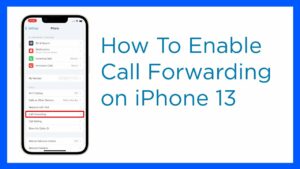
Çağrı Yönlendirme nedir?
Daha önce çağrı yönlendirmenin ne olduğunu açıklamak istiyorum, önce çağrı yönlendirmeyi tanımlayalım ve size nasıl yardımcı olabilir. Çağrı yönlendirme, iPhone'unuzdan gelen çağrıları sesli mesajınız veya başka bir cihaz gibi başka bir telefon numarasına yönlendirmenizi sağlayan bir özelliktir. Bu özellik, aramaları doğrudan cevaplayamadığınız ancak yine de onları aldığınızdan emin olmak istediğiniz senaryolarda özellikle kullanışlıdır.
Arama yönlendirmeyi etkinleştirerek, kritik mesajları veya fırsatları asla kaçırmamanızı sağlayarak gelen aramalarınızı kolayca yönetebilirsiniz. Çağrı yönlendirme, ister bir toplantıda olun, ister tatilde olun veya çağrıları cevaplayamıyor olun, bağlantıda kalmak ve verimli iletişimi sürdürmek için sorunsuz bir yöntem sağlar.
iPhone 14'te Çağrı Yönlendirme
Bir iPhone 14'ünüz varsa ve arama yönlendirmeyi ayarlamak istiyorsanız şu basit adımları uygulamanız yeterlidir:
- Ayarlar uygulamasını açın: iPhone 14 cihazınızda Ayarlar uygulamasını bulun ve açın.
- Telefona dokunun: Aşağı kaydırın ve Ayarlar menüsünde “Telefon” seçeneğine dokunun.
- Çağrı Yönlendirmeyi Seçin: Telefon ayarlarında “Çağrı Yönlendirme” seçeneğini bulun ve basın.
- Çağrı Yönlendirmeyi Etkinleştir: Etkinleştirmek için “Çağrı Yönlendirme”nin yanındaki düğmeyi değiştirin.
- Yönlendirme Numarası Girin: Çağrılarınızın yönlendirilmesini istediğiniz telefon numarasını girin.
- Ayarları Kaydet: Çağrı yönlendirme ayarlarını kaydetmek için “Geri” veya “Bitti” düğmesine basın.
iPhone 14'ünüzde çağrı yönlendirmeyi etkinleştirdiğinizde, gelen tüm çağrılar otomatik olarak belirttiğiniz telefon numarasına yönlendirilecektir. Çağrı yönlendirmenin, operatörünüzün politikalarına bağlı olarak ek ücretlere tabi olabileceğini unutmamak önemlidir.
iPhone 13'te Çağrı Yönlendirme
Bir iPhone 13'te çağrı yönlendirmeyi yapılandırma tekniği, bir iPhone 14'ünkine benzer. Aşağıdaki adımları izleyin:
- Ayarlar uygulamasına erişin: iPhone 13'ünüzde Ayarlar uygulamasını bulun ve başlatın.
- Telefona dokunun: Ayarlar menüsünde aşağı kaydırın ve “Telefon”u seçin.
- Çağrı Yönlendirmeyi Seçin: Telefon seçeneklerinde, “Çağrı Yönlendirme” seçeneğini arayın ve seçin.
- Çağrı Yönlendirmeyi Etkinleştir: İşlevi etkinleştirmek için "Çağrı Yönlendirme"nin yanındaki düğmeyi değiştirin.
- Yönlendirme Numarası Belirtin: Aramalarınızın yönlendirileceği telefon numarasını girin.
- Ayarları Kaydetme: Çağrı yönlendirme ayarlarını kaydetmek için “Geri” veya “Bitti” düğmesine basın.
iPhone 13'ünüzde arama yönlendirme etkinleştirildiğinde, gelen aramalar sorunsuz bir şekilde belirlenen telefon numarasına yönlendirilecek ve cihazınıza doğrudan cevap veremediğinizde bile bağlantıda kalmanıza olanak tanıyacak.
iPhone 12'te Çağrı Yönlendirme
Bir iPhone 12'ye sahipseniz, cihazınızda çağrı yönlendirmeyi etkinleştirmek için şu adımları izleyin:
- Ayarları açın: iPhone 12 Ayarlar uygulamasını bulun ve başlatın.
- Telefon Ayarlarına Erişin: Ayarlar menüsünde aşağı kaydırın ve “Telefon”u seçin.
- Çağrı Yönlendirmeyi Seçin: “Çağrı Yönlendirme” seçeneğini arayın ve seçin.
- Çağrı Yönlendirmeyi Etkinleştir: İşlevi etkinleştirmek için "Çağrı Yönlendirme"nin yanındaki düğmeyi değiştirin.
- Yönlendirme Numarası Girin: Çağrılarınızın yönlendirilmesini istediğiniz telefon numarasını girin.
- Değişiklikleri Kaydet: Çağrı yönlendirme ayarlarını kaydetmek için “Geri” veya “Bitti” düğmesine basın.
iPhone 12'nizde arama yönlendirmeyi etkinleştirdiğinizde, gelen aramalar belirtilen numaraya yönlendirilerek önemli aramaları veya mesajları asla kaçırmamanız sağlanır.
iPhone 11'te Çağrı Yönlendirme
Bir iPhone 11'de çağrı yönlendirmeyi yapılandırma yöntemi basittir. Aşağıdaki adımları uygulayın:
- Ayarlar Uygulamasını Başlatın: iPhone 11'inizde Ayarlar uygulamasını bulun ve başlatın.
- Telefon Ayarlarına gidin: Ayarlar menüsünde “Telefon” öğesini bulun ve tıklayın.
- Çağrı Yönlendirmeyi Seçin: “Çağrı Yönlendirme” seçeneğini arayın ve seçin.
- Çağrı Yönlendirmeyi Etkinleştir: İşlevi etkinleştirmek için "Çağrı Yönlendirme"nin yanındaki düğmeyi değiştirin.
- Yönlendirme Numarası Girin: Aramalarınızın yönlendirileceği telefon numarasını girin.
- Ayarları Kaydetme: Çağrı yönlendirme ayarlarını kaydetmek için “Geri” veya “Bitti” düğmesine basın.
iPhone 11'inizde arama yönlendirmeyi etkinleştirdiğinizde, gelen aramalar zahmetsizce belirtilen numaraya yönlendirilir ve cihazınıza doğrudan cevap veremediğinizde bile bağlantıda kalmanızı sağlar.
Gelişmiş Çağrı Yönlendirme Özellikleri ve Ayarları
Yukarıda özetlenen temel arama iletme işlevine ek olarak, iPhone'lar gelişmiş arama yönetimi için ekstra araçlar ve seçenekler içerir. Koşullu çağrı yönlendirme ve çağrıları yalnızca belirli durumlarda veya zaman dilimlerinde yönlendirme yeteneği bu özellikler arasındadır.
Koşullu çağrı yönlendirme, çağrıların yönlendirilmesi gereken koşulları belirlemenizi sağlar. Örneğin, aramaların yalnızca hattınız meşgul olduğunda, yanıt vermediğinizde veya iPhone'unuz kapalıyken yönlendirilmesini belirtebilirsiniz. Bu seçeneklere erişmek ve özelleştirmek için şu adımları izleyin:
- Telefon uygulamasını açın: iPhone'unuzda Telefon uygulamasını bulun ve başlatın.
- Tuş Takımına Erişin: Ekranın altındaki Tuş takımı sembolüne dokunun.
- Koşullu Yönlendirme Kodlarını Girin: İstediğiniz yönlendirme koşuluna göre gerekli kodları girin:
- Meşgul: *67*, ardından yönlendirilen telefon numarasını ve # girin.
- Yanıt Yok: Yanıt yoksa, *61* ve ardından yönlendirilen telefon numarasını ve # girin.
- Kapalı: Anahtar kapalıyken *62* girin, ardından yönlendirme telefon numarası ve # yazın.
- Ayarları Kaydedin: Yönlendirme yapılandırmasına başlamak için Ara düğmesine basın.
Koşullu çağrı yönlendirme ile çağrı yönlendirme özelliğini benzersiz ihtiyaçlarınıza göre özelleştirerek size gelen çağrılarınız üzerinde daha fazla özgürlük ve kontrol sağlayabilirsiniz.
Çağrı Yönlendirme Sorunlarını Giderme
iPhone'larda arama yönlendirme genellikle güvenilir bir araç olsa da, ara sıra aksaklıklar veya hatalarla karşılaşabilirsiniz. Tipik çağrı yönlendirme sorunları için bazı sorun giderme ipuçlarını burada bulabilirsiniz:
- iPhone'unuzu yeniden başlatın: Basit bir yeniden başlatma, bazen çağrı yönlendirme özelliklerine müdahale eden küçük yazılım hatalarını giderir.
- Operatör Ayarlarını Kontrol Edin: Hesabınızda çağrı yönlendirmenin desteklendiğinden ve etkinleştirildiğinden emin olmak için operatörünüzün ayarlarını kontrol edin.
- Yönlendirme Numarasını Doğrulayın: Girdiğiniz yönlendirme numarasının doğru ve çalışır durumda olduğundan emin olun.
- Arama Yönlendirme Ayarlarını Sıfırlayın: Sorun devam ederse, arama yönlendirmeyi kapatarak, iPhone'unuzu yeniden başlatarak ve ardından doğru ayarlarla arama yönlendirmeyi yeniden etkinleştirerek arama yönlendirme ayarlarını sıfırlayabilirsiniz.
- Operatör Desteğiyle İrtibata Geçin: Sorun devam ederse veya ek yardıma ihtiyacınız varsa, yardım ve sorun giderme için operatörünüzün destek ekibiyle iletişime geçin.
Bu sorun giderme yöntemlerini izleyerek yaygın arama yönlendirme sorunlarının üstesinden gelebilir ve iPhone'unuzda sürekli arama yönetiminin keyfini çıkarabilirsiniz.
Sonuç
Arama yönlendirme, iPhone 14, iPhone 13, iPhone 12 ve iPhone 11 dahil olmak üzere iPhone'larda gelen aramaları başka bir numaraya göndermenizi sağlayan önemli bir işlevdir. Çağrı yönlendirme ile bağlantıda kalabilir ve çağrılarınızı daha verimli yöneterek önemli mesajları veya fırsatları asla kaçırmazsınız. İster en yeni iPhone modeline sahip olun ister daha eski bir iPhone modeline sahip olun, çağrı yönlendirmeyi etkinleştirme adımları basit ve karmaşık değildir.
iPhone'unuzu beğeninize göre yapılandırarak çağrı yönlendirme özelliğinden en iyi şekilde yararlanın. Çağrı yönlendirme, ister bir toplantıda, ister seyahatte olun veya aramaları cevaplayamıyor olun, bağlantıda kalmanıza ve basit bir şekilde etkili iletişimi sürdürmenize olanak tanır.
FAQs
Aramaları iPhone'umdan aynı anda birden fazla numaraya yönlendirebilir miyim?
Hayır, iPhone'daki yerleşik arama yönlendirme özelliği, aramaları aynı anda yalnızca bir telefon numarasına yönlendirmenize olanak tanır.
Yalnızca belirli aramaları başka bir numaraya yönlendirebilir miyim?
Hayır, iPhone'un arama yönlendirme özelliği, belirli aramaları arayan kimliği veya kişi gibi kriterlere göre yönlendirmenize izin vermez.
Çağrı yönlendirme hücresel veri kullanımımı etkiler mi?
Çağrı yönlendirme, hücresel veriyi kullanmaz. Hücresel ses şebekesinde çalışır ve herhangi bir ücret veya kullanım, operatörünüzün arama planına göre belirlenir.
Aramaları uluslararası olarak yönlendirmek için iPhone'larda arama yönlendirmeyi kullanabilir miyim?
Evet, denizaşırı aramaları yönlendirmek için iPhone'larda arama yönlendirmeyi kullanabilirsiniz. Ancak, ek ücretler geçerli olabilir ve uluslararası çağrı yönlendirme fiyatları ve kısıtlamalarını anlamak için operatörünüze danışmalısınız.
iPhone'umda arama yönlendirmenin etkin olup olmadığını nasıl anlarım?
iPhone'unuzda arama yönlendirmenin etkin olup olmadığını görmek için "Telefon" ayarlarına gidin ve "Arama Yönlendirme" seçeneğini arayın. Etkinleştirilirse, yönlendirme numarası görüntülenecektir.






Yorum bırak